リップル編集モードの使用
[リップル編集] モードを使うと、クリップを移動、挿入または削除する際に、トラックの元の同期状態を維持できます。
たとえば、[ビデオ] トラックの先頭に 10 秒間のクリップを追加する場合は、他のクリップすべては 10 秒ずつ右に移動します、これはすべてのトラックの同期を維持できるので、編集の効率が高まるという利点もあります。
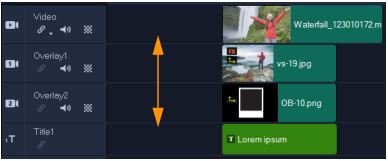
元のタイムライン
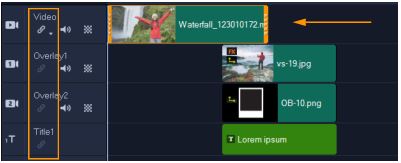
リップル編集オフ:[ビデオ] トラックのクリップが移動しても他のトラックは変わらないままです。
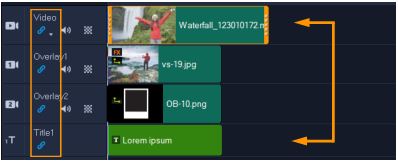
リップル編集オン:[ビデオ] トラックのクリップが移動すると、同期を維持するためにリップル編集がオンに設定されたすべてのトラックにあるクリップも移動します。
1 タイムライン上で、[ビデオ] トラックヘッダーのエリアで [リップル編集を有効/無効にする] ボタン  をクリックします。
をクリックします。
 をクリックします。
をクリックします。[リップル編集] がアクティブになると、ボタンが青色になります。
2 [ビデオ] トラックとの同期を維持したい各トラックのヘッダーにある [リップル編集を有効/無効にする] ボタン  をクリックします。
をクリックします。
 をクリックします。
をクリックします。注記: リップル編集モードは、各トラックの [リップル編集を有効/無効にする] ボタンをクリックすることで、どの時点でもオフにすることができます。その他、[ビデオ] トラックにあるボタンの横にある矢印をクリックしてメニューを開き、[すべて選択解除]、[すべて選択] を選ぶ、または各トラックのモードのオンとオフを切り替えることでもリップル編集モードをオフにすることができます。